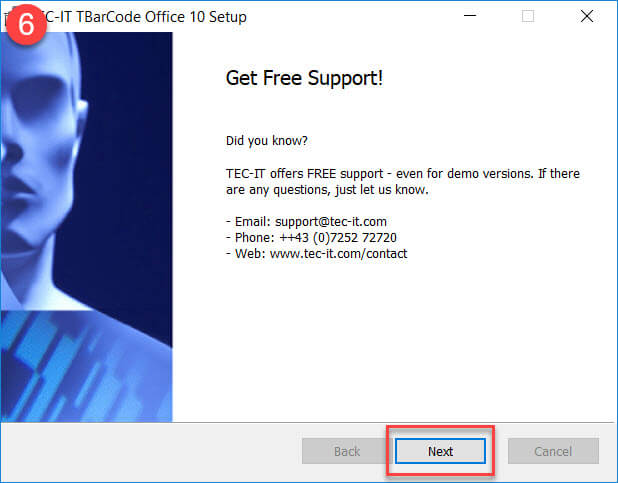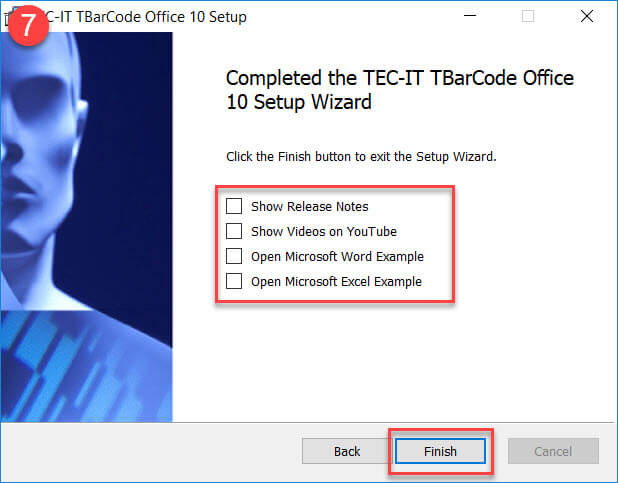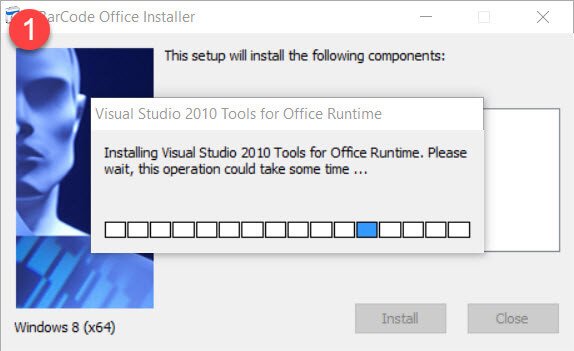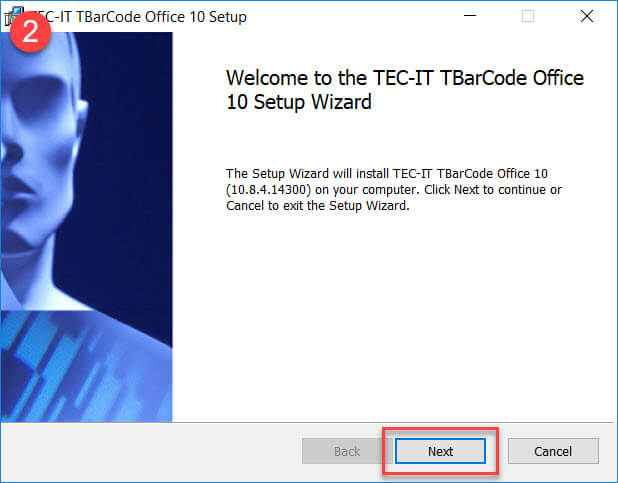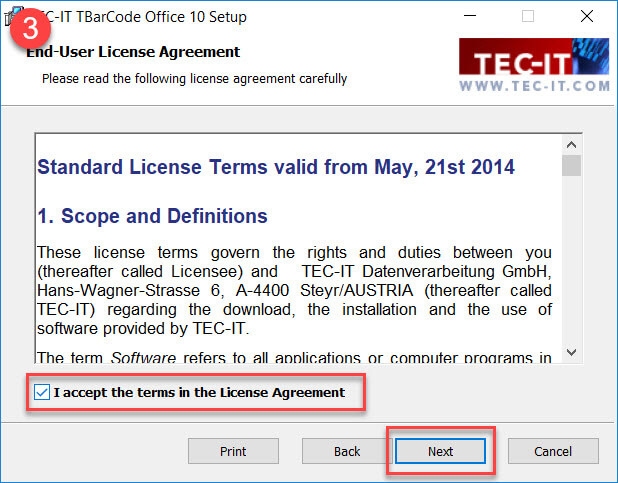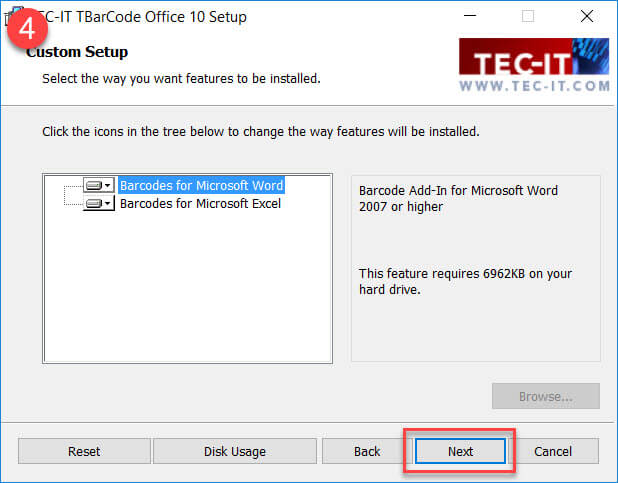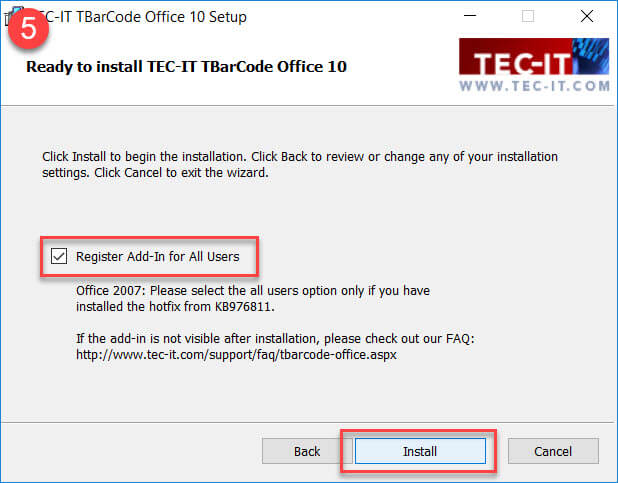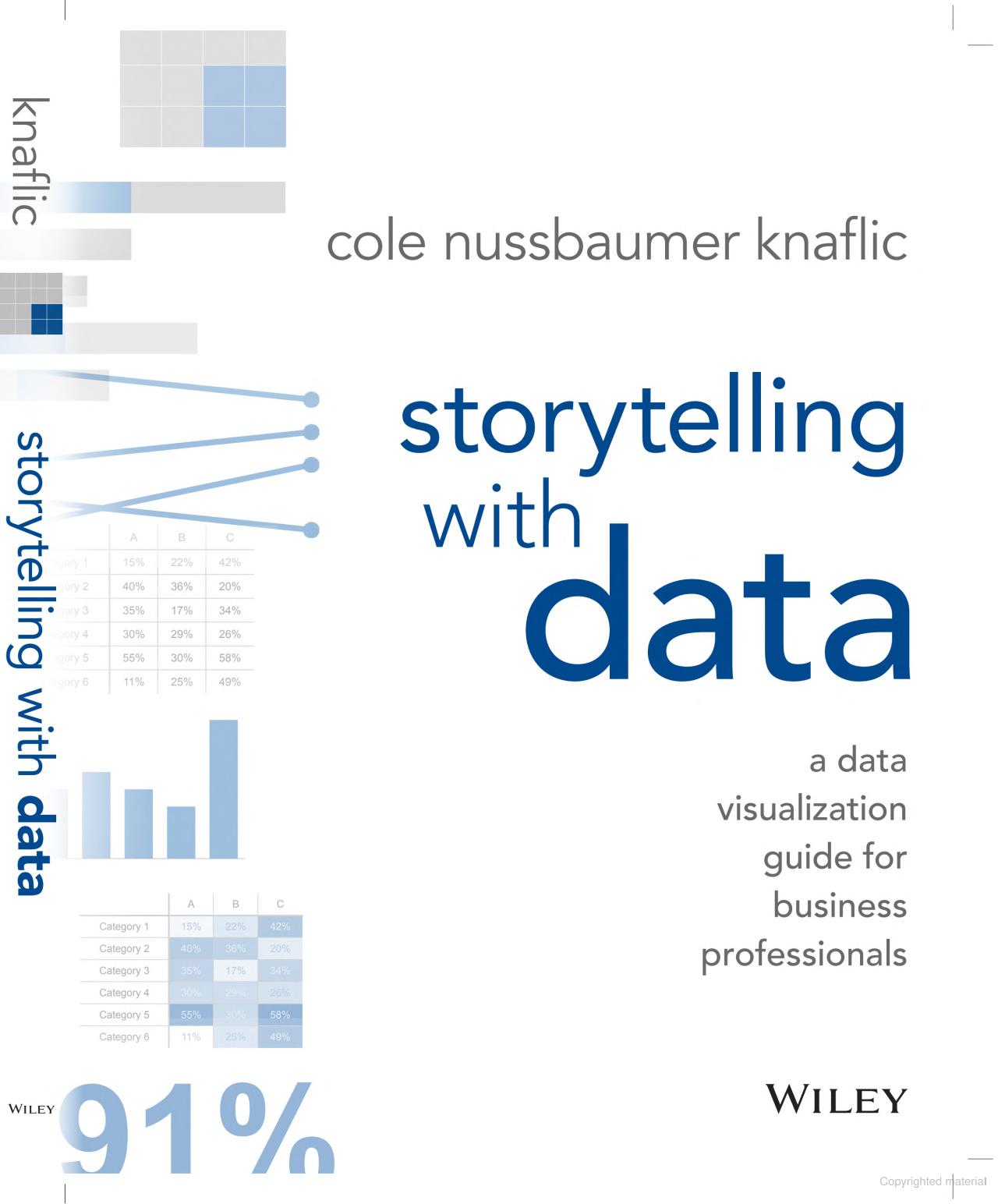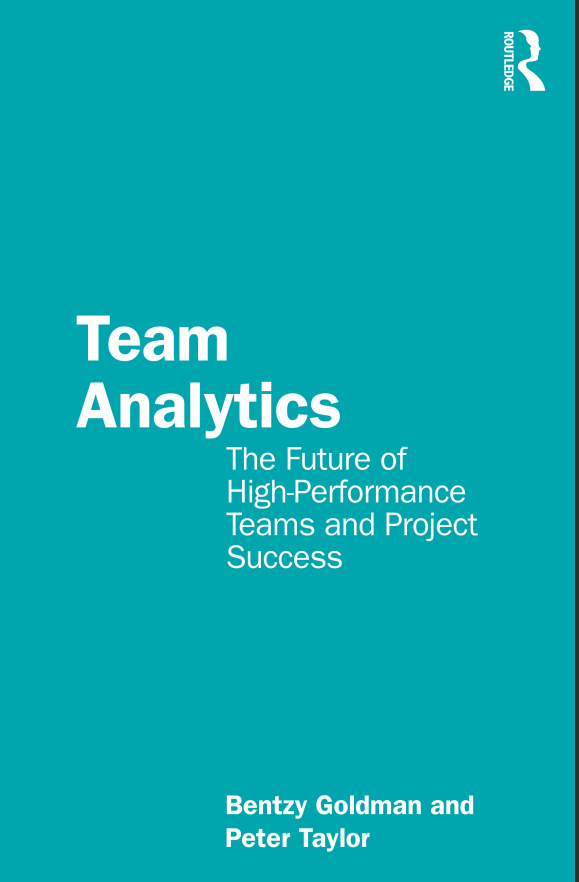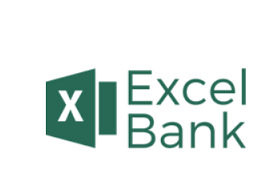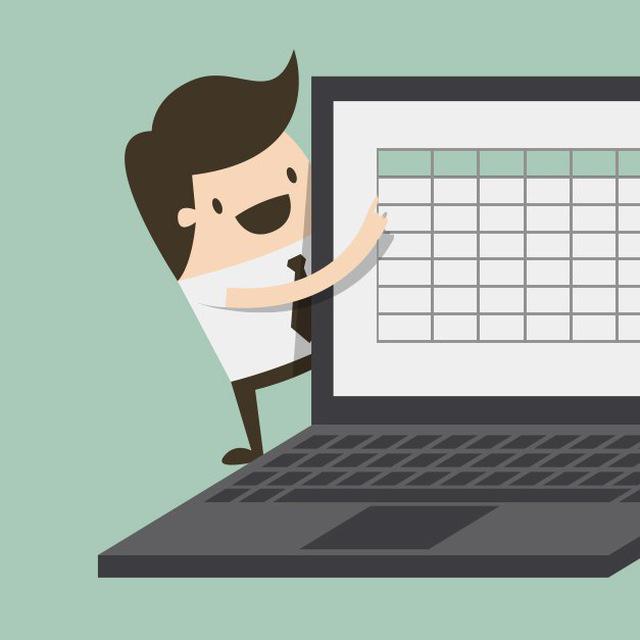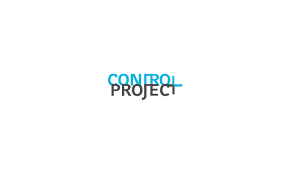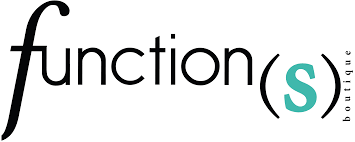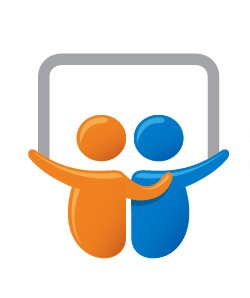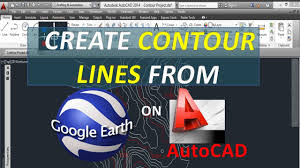ارکد یا رمزمیله یا رمزینه نیز گفته میشود، نوعی نمایش تصویری اطلاعات بر روی سطوح است که اطلاعات آن را میتوان توسط ماشین بازخوانی کرد. بارکدهای اولیه اطلاعات را در قالب عرض و فاصله خطوط موازی چاپ شده ذخیره میکردند و به صورت یک دسته از خطوط مستقیم موازی دیده میشدند اما امروزه بارکدها ممکن است (بسته به نوع) به شکل دو بُعدی، یک دسته نقطه، یک دسته دایره هم مرکز یا به صورت مخفی شده در تصاویر نیز ظاهر شوند. بارکدها توسط یک پویشگر نوری که دستگاه بارکدخوان نامیده میشود بازخوانی میشوند و اگر در تصاویر مخفی شده باشند توسط نرمافزار خاصی از آن بیرون کشیده میشوند. بارکدها به صورت گستردهای در پیادهسازی سیستمهای جمعآوری خودکار اطلاعات شناسهها که سرعت و دقت ورود اطلاعات را بالا میبرند کاربرد دارند.
هر کدام از بارکدها برای موضوعات خاصی مورد استفاده قرار میگیرند. به عنوان مثال بارکد خطی یا تک بعدی (که شامل مجموعهای از خطوط میلهای موازی با عرضهای گوناگون {پهن و نازک} هستند) برای اسکن و ردیابی اموال و کالاها استفاده میشود که اندازه هر خط معنا و مفهوم خاصی برای دستگاه بارکدخوان دارد. این بارکد پس از استفاده در محصولات کالایی در سوپر مارکتها و فروشگاهها و شرکتهای بازرگانی محبوبیت فراوانی پیدا کرد.
روشهای تولید بارکد در نرمافزار اکسل
ساخت بارکد در برنامه ماکروسافت اکسل با استفاده از افزونهها
روشهای مختلفی جهت تولید و بکارگیری بارکد در اکسل وجود دارد که یک نمونه از آنها نصب افزونه میباشد.
یکی از افزونههای معتبر برای ساخت بارکد در اکسل و ورد افزونه Tbarcode office میباشد که ما به عنوان نمونه مراحل نصب و تولید بارکد از طریق این افزونه را به شما آموزش خواهیم داد.
الف- مراحل نصب افزونه Tbarcode office
۱- در ابتدا این افزونه را از لینک زیر دانلود کنید.
۲- مراحل نصبب- مراحل تولید بارکد با استفاده از افزونه Tbarcode office
۱: پس از نصب افزونه وارد اکسل شوید. تب Add-Ins در نوار ابزار فعال شده است. وارد آن شوید.
۲ : بر روی TBarCode Panel کلیک کنید تا پنجره TbarCode officeدر سمت راست نرمافزار فعال شود.
۳ : در قسمت barcode شما میتوانید نوع بارکد خود را انتخاب کنید. مثلا میتوانید بارکد بصورت خطهای عمودی یا به صورت کد QR تولید کنید.
۴ : در قسمت Data متن، لینک یا هر چیزی که میخواهید به بارکد تبدیل کنید را وارد کنید.
۵ : در قسمت size شما میتوانید ابعاد بارکد را مشخص کنید.
۶ : با فعال کردن گزینه Automatically Link to Cell میتوانید بجای وارد کردن اطلاعات در قسمت Data، اطلاعات را در سلولها وارد کنید و با هر بار تغییر محتوای سلول، بارکد نیز بطور خودکار به روز رسانی میشود.
۷ : با کلیک بر روی گزینه Insert Barcode اطلاعات درج شده در قسمت Data (و یا محتوای سلول) به بارکد تبدیل خواهد شد.